Como criar uma região de trabalho no AltoQi Eberick?
A plataforma AltoQi Eberick dispõe de diferentes aplicações para atender às necessidades de projetos de diferentes portes. Todas possuem os mesmos recursos principais, diferindo apenas na capacidade da entrada gráfica de elementos e dos módulos adicionais que as compõe. Cada aplicação disponível para o Eberick é definida com base em diferentes propriedades do projeto, utilizadas para mensurar as dimensões da edificação.
Dentre os critérios em cada aplicação, pode-se destacar a Área total do projeto construído. Diante disso, gostaríamos de apresentar neste artigo o recurso Região de trabalho que permite delimitar a área de lançamento em cada croqui, mas lembrando que a área total do projeto é calculada a partir da soma da área contabilizada em cada nível principal.
Observação: Para pavimentos que contenham níveis intermediários, será considerada área do pavimento aquela referente ao croqui com a maior área em planta, dentre o croqui principal e os intermediários.
Quando a Região de trabalho não é definida, a área de cada pavimento é considerada através da área de um retângulo formado pelos elementos do croqui, com centro dos pilares e eixos das vigas como referência. Para o exemplo da figura abaixo, a área considerada pelo programa seria o produto da Dimensão A pela Dimensão B.
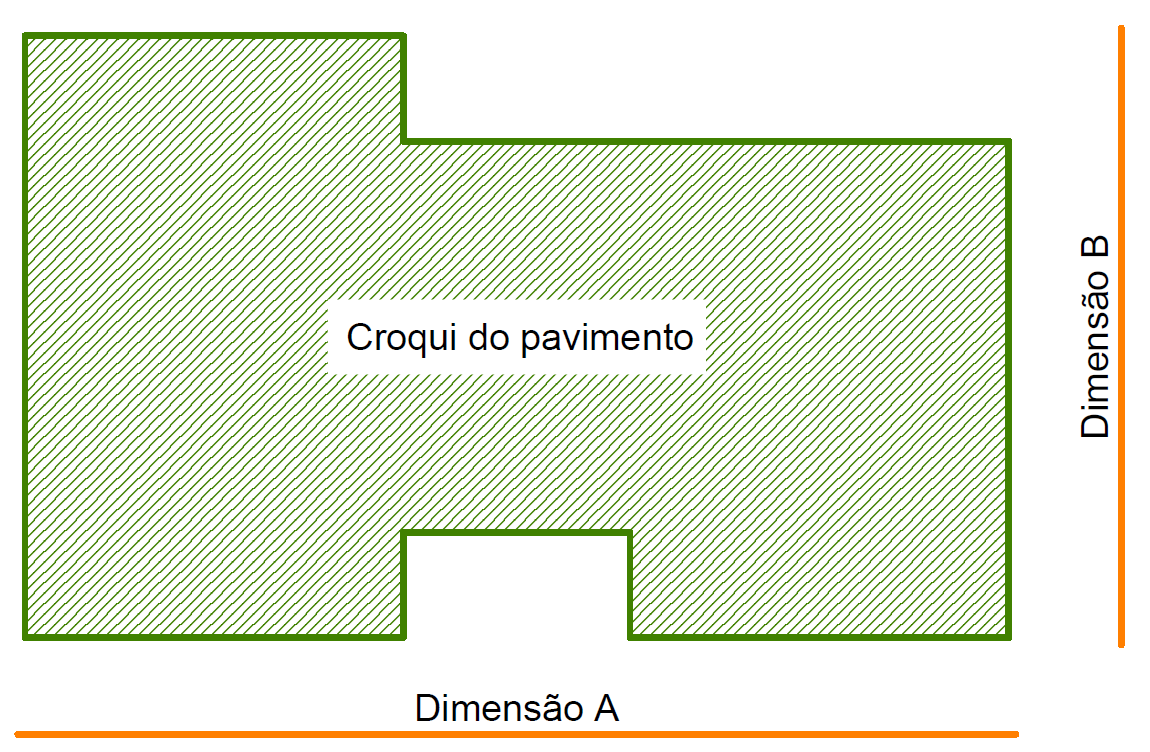
Ao utilizar o recurso Região de trabalho é possível definir a área do polígono formado pelas linhas verdes da figura anterior, trazendo melhor resultado para a área considerada nos critérios de limitações das versões, principalmente quando se trabalha com arquiteturas irregulares. Assim, a área considerada poderá estar mais próxima da efetiva.
Para informar a região de trabalho no croqui que será considerada na capacidade da área do projeto, siga com os procedimentos a seguir:
- Abra o croqui do pavimento em que se deseja inserir a região de trabalho.
- Na janela Edificação, clique com o botão direito do mouse no croqui que está aberto.
- Em seguida, selecione a opção Região de trabalho > Nova região de trabalho.
- Será solicitado o primeiro ponto para definir a região de trabalho.

Observação: Perceba que no canto superior esquerdo da tela é possível definir o tipo de linha que será utilizada para criar a delimitação da região de trabalhado, podendo alternar entre linha retilínea ou curva ![]()
- Clique em um ponto no croqui para iniciar a delimitação da região de trabalho. Após definir o primeiro ponto, será aberta no canto inferior esquerdo uma janela informando o tamanho da área até o momento
- Em seguida, será solicitado outros pontos até se obter um polígono fechado. Assim, siga delineando a região conforme desejado.

- O comando é finalizado clicando novamente no primeiro ponto definido, digitando a teclar Enter ou clicando no botão direto do mouse, sendo essas duas ultimas opções possíveis a partir do terceiro ponto em que o comando conclui automaticamente o lançamento, ligando o último ao primeiro ponto lançado.
- Com isso, a Região de trabalho passar a ser indicada no croqui através de uma linha tracejada amarela e com o tamanho da área próxima ao canto inferior direito.
Observação: A representação da região de trabalho criada é visível apenas no croqui no perfil de visualização CAD, não sendo exibida na forma, pranchas, cortes e nem no desenho de arquitetura. Caso deseje alterar essa representação, como a cor e o tipo de linha, acesse a guia Estrutura, grupo Níveis, comando Níveis e altere as propriedades do nível "CR-Região de Trabalho".
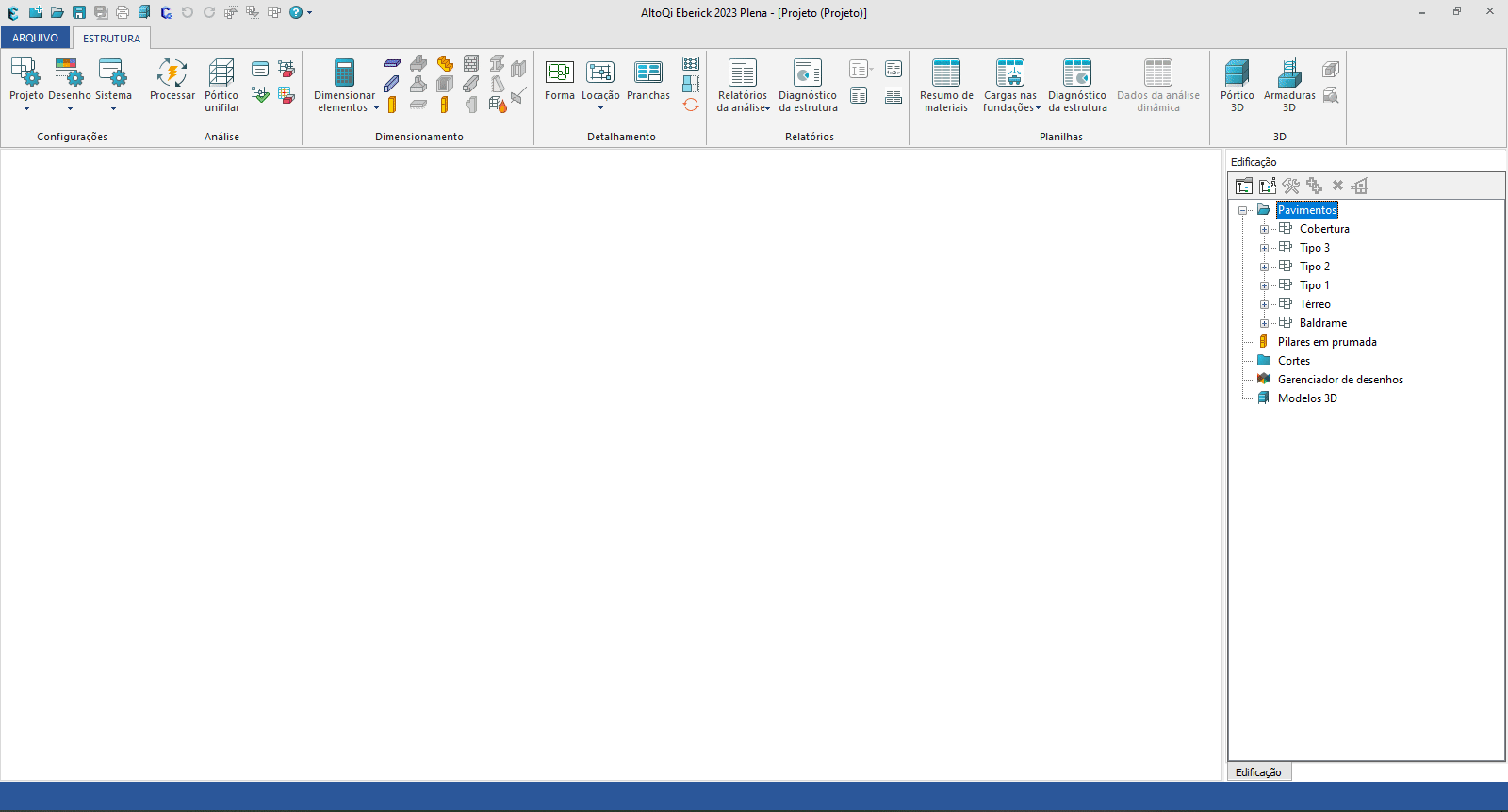
Observação: A região de trabalho é um elemento gráfico. Para copiá-la ou importá-la com o croqui é necessário habilitar a opção "Elementos gráficos" durante a etapa de cópia e importação. Mais detalhes podem ser consultados no artigo: Como copiar o croqui de um pavimento para outro e Como copiar lançamentos de um projeto para outro.
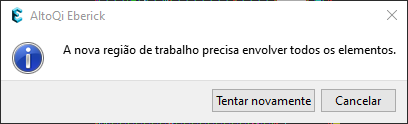
Isso ocorre quando a região definida não abrange todos os eixos das vigas, centro dos pilares e quando houver elementos curvos e inclinados, em que a região de trabalho deve ser lançada com uma 'margem' para esses tipos de elementos. Como exemplo na figura abaixo, a linha na cor verde indica os limites destes elementos para regiões de trabalho que serão lançadas. Neste caso é o necessário definir uma nova região contemplando todos os elementos. Assim, clique em Tentar novamente e recomece a definição dos pontos.
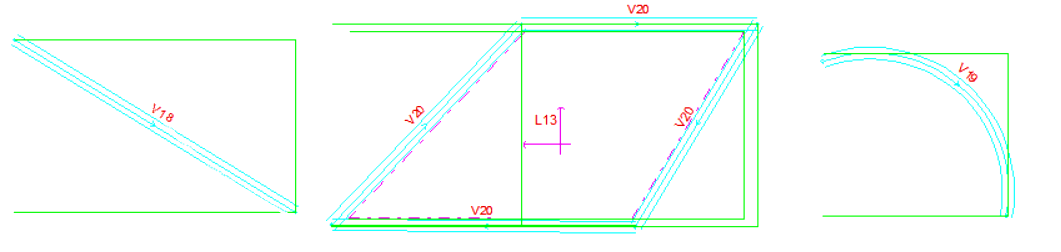
Caso a Região de trabalho tenha sido definida antes de iniciar o lançamento dos elementos, ao lançar algum elemento fora da região de trabalho o projeto não poderá ser salvo, não será possível exportar o croqui e nenhuma janela de dimensionamento poderá ser acessada. Ao tentar realizar algum desses procedimentos nessa situação, será exibido o "AVISO: O projeto possui elementos que excedem a região de trabalho. As funcionalidades do programa serão desabilitadas", indicando o pavimento em que ocorre a situação.
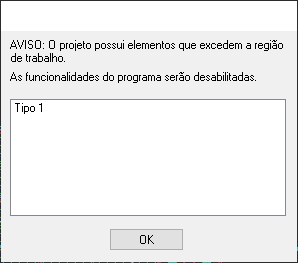
Neste caso, recomenda-se que sejam removidos os elementos lançados fora da Região de trabalho ou que seja criada uma nova região. Par isso, temos duas possibilidades:
- Definir uma nova região contemplando os todos os elementos
Ao acessar novamente o comando "Nova região de trabalho", seguindo os procedimentos indicados anteriormente, o programa irá substituir a antiga área pela nova região criada. - Apagar a região existente
É possível apagar a região existente para que o programa defina automaticamente uma nova área, mas lembrando que a região será considerada uma área retangular envolvendo todos os elementos do projeto.
Para apagar uma Região de trabalho, na janela Edificação, clique com o botão direito do mouse no croqui que está aberto. Em seguida, selecione a opção Região de trabalho > Apagar região de trabalho.
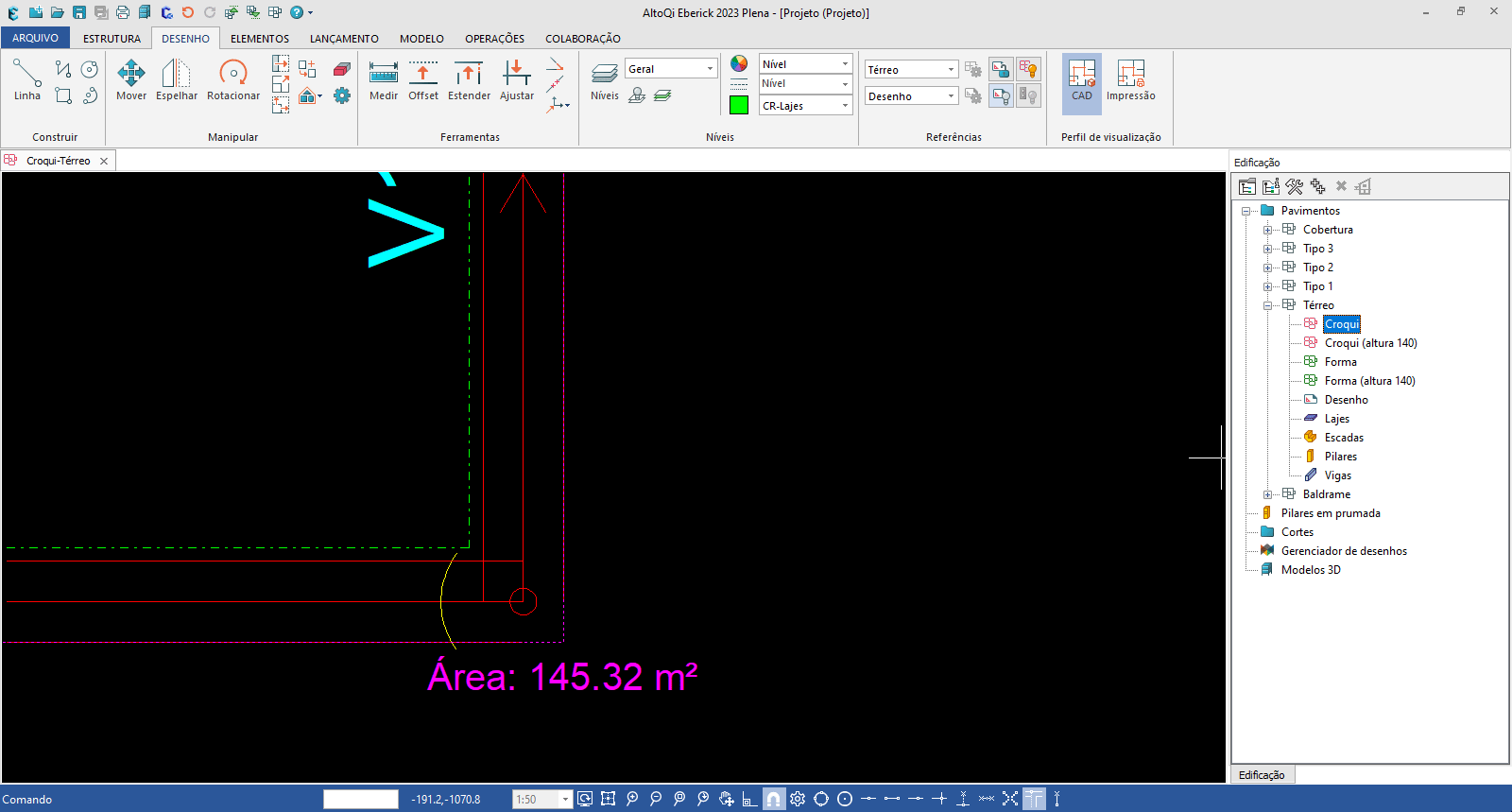
É importante atentar-se também com relação às limitações das versões. Caso a área da região de trabalho exceda o limite da área total do projeto definido pela versão do programa, será emitida a mensagem "A região de trabalho não foi criada pois ela excederia os limites de área da versão". Assim, clique em Tentar novamente e recomece a definição dos pontos sem que ultrapasse o limite da sua versão.
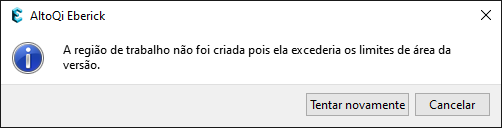
A mensagem também será exibida caso a região de trabalho que se está tentando criar somada aos demais pavimentos já lançados exceder o limite da área total do projeto pela aplicação do programa. Ou seja, mesmo que a área da região de trabalho criada esteja abaixo do limite da aplicação, a mensagem pode ser exibida, pois a soma desta região com as áreas dos demais pavimentos ultrapassa a área total permitida.
Portanto, para que o programa permita que você crie uma região de trabalho, é necessário que a soma da região de trabalho que você está tentando criar mais os demais pavimentos da edificação totalizem uma área que esteja dentro do limite da sua aplicação.
💡 Dica Suporte: Recomendamos que, caso você possua limitação de área em sua versão, sempre que for realizar um projeto, você já defina a região de trabalho do pavimento que você está trabalhando a medida que for desenhando os croquis, antes de passar para o lançamento do próximo pavimento. Dessa forma, o cálculo de área deste croqui já estará ajustado, permitindo que exista uma margem maior de área a ser utilizada nos próximos pavimentos. Também é possível definir a região de trabalho usando a arquitetura que você importa como referência antes de iniciar os lançamentos.
Já ao tentar abrir um arquivo que ultrapasse, somando às regiões de trabalho, a limitação de área da versão, será exibido o "AVISO: O projeto excede a área teórica permitida por esta versão do programa", como exemplificado na figura abaixo, e o arquivo não será aberto. Neste caso, deve-se abrir o projeto em uma versão com aplicação superior à área de projeto e definir uma nova região respeitando a aplicação da sua versão.
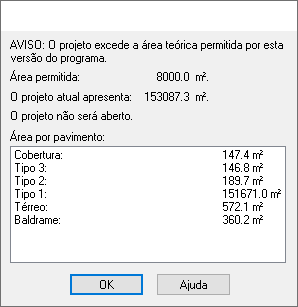
Sendo assim, com este artigo foi possível conhecer a ferramenta Região de trabalho disponível no AltoQi Eberick que permite otimizar a capacidade de área de projeto, incluindo as possíveis situações que envolvem o recurso.
![Brand Vertical-PRINCIPAL-1.png]](https://suporte.altoqi.com.br/hs-fs/hubfs/Brand%20Vertical-PRINCIPAL-1.png?width=70&height=63&name=Brand%20Vertical-PRINCIPAL-1.png)